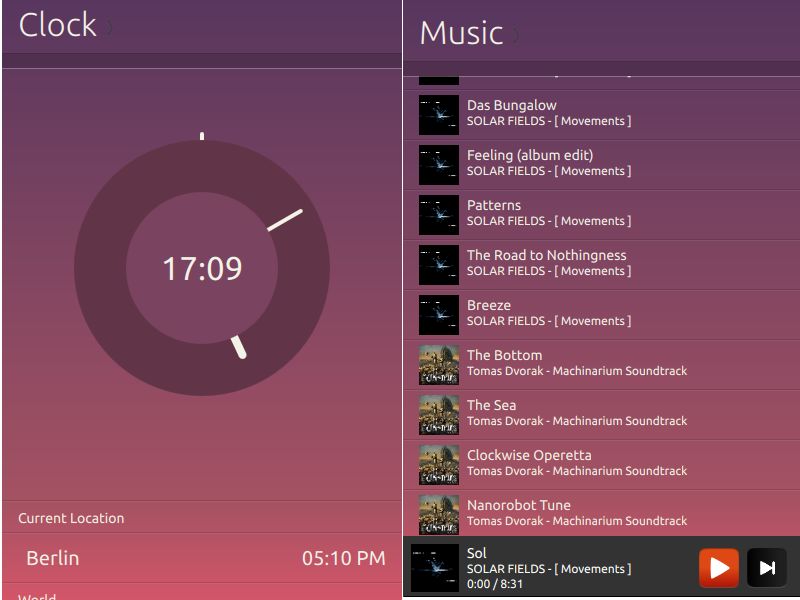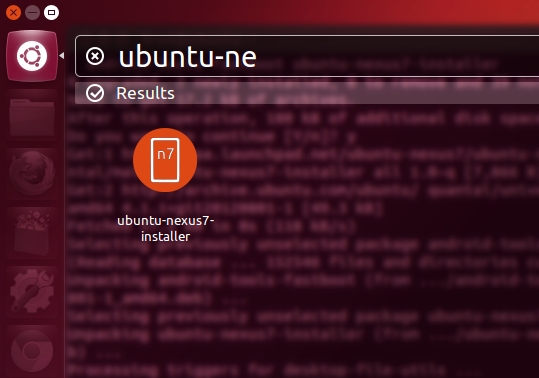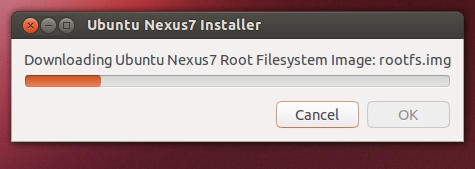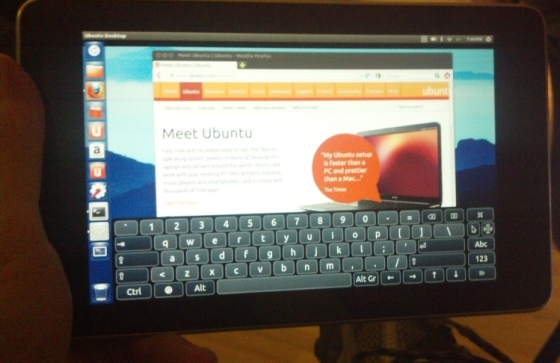- Моё тестирование Ubuntu Touch на Asus Nexus 7.
- Подготовка десктоп системы.
- Разблокировка устройства.
- Начальная настройка устройства.
- Развёртывание образа на устройство.
- Обновление Ubuntu Touch по новому.
- Впечатление об Ubuntu Touch.
- Края устройства.
- Визуальное оформление.
- Восстановление Android.
- Canonical представила инсталлер Ubuntu для Nexus 7
- Linux для asus nexus
- Linux для asus nexus
Моё тестирование Ubuntu Touch на Asus Nexus 7.
Ради практических навыков и чтобы быть одним из первых пользователей Ubuntu Touch, решил приобрести планшет из линейки Nexus, так как с ними работают в основном разработчики и многие утилиты работают без лишних телодвижений.
Удобно и не дорого приобрести сей замечательный планшет Asus Nexus 7 я решил в интернет магазине Pokupki29.com, который позволяет просто заказать и оплатить заказ, который вам доставят прямо домой.
Подготовка десктоп системы.
Нужные утилиты доступны в PPA phablet-team, который добавляется одной командой в Терминале.
sudo add-apt-repository ppa:phablet-team/tools
Ставим нужное — phablet-tools, android-tools-adb, android-tools-fastboot.
sudo apt-get update
sudo apt-get install phablet-tools android-tools-adb android-tools-fastboot
Меня напугала заметка — Note: Saucy images for Grouper (Nexus 7) currently do not work properly. Так как не очень то хотелось юзать разрабатываемую систему, но в не топовом варианте. Но оказалось проблемы с Nexus 7 и Ubuntu Touch Saucy остались в прошлом.
Разблокировка устройства.
Выключаем устройство и включаем снова, зажав кнопки + и — звук и Power. Попадаем в bootloader и подсоединяем планшет USB проводом к вашему ПК. В Терминале командуем sudo fastboot oem unlock . На планшете выскочит экран, где нужно принять условия. Грузимся дальше.
Начальная настройка устройства.
Нужно загрузится в Андроиде и включить USB debugging. В моём последнем Android 4.2.2 в Настройках (Settings) — Об устройстве (About) — Номер сборки (build number) нужно ткнуть 7 раз для активации пункта Для разработчика. В разделе Для разработчика есть искомое USB debugging.
Подсоедините планшет к ПК с помощью USB кабеля. Команда на ПК в Терминале adb devices должна выводить что-то типа
Если похожего вывода нет, то отсоедините планшет от ПК и в Терминале скомандуйте sudo adb kill-server; sudo adb start-server и снова подключите планшет.
Развёртывание образа на устройство.
Для себя я уяснил, что обновление Ubuntu Touch в планшете лучше делать от root и поэтому рекомендую открыть консоль sudo -i
Для моего Nexus 7 без 3G нужно скомандовать в Терминале при включенном планшете phablet-flash cdimage-touch -b
Есть такие варианты:
- cdimage-touch — перевёрнутые образы Ubuntu Touch. Android идёт в LXC контейнере.
- cdimage-legacy — не перевёрнутые (unflipped) образы Ubuntu Touch. Android главный, а Ubuntu Touch в песочнице. Это не желательный вариант для теста.
- ubuntu-system — перевёрнутые образы Ubuntu Touch с поддержкой обновлений, основанных на образах.
- community — порты Ubuntu Touch от сообщества для устройств НЕ Nexus.
Будет скачан последний образ для вашего девайса.
Мой вариант, как пример:
Device detected as grouper
Download set to http://cdimage.ubuntu.com//ubuntu-touch-preview/daily-preinstalled/current
Starting new HTTP connection (1): cdimage.ubuntu.com
Starting new HTTP connection (1): cdimage.ubuntu.com
XDG_DOWNLOAD_DIR could not be read
Download directory set to /root/phablet-flash/saucy-23
Creating /root/phablet-flash/saucy-23
Retrieving files
Downloading http://cdimage.ubuntu.com//ubuntu-touch-preview/daily-preinstalled/current/saucy-preinstalled-phablet-armhf.zip
Pushing /root/phablet-flash/saucy-23/saucy-preinstalled-phablet-armhf.zip to /sdcard/autodeploy.zip
1313 KB/s (368610729 bytes in 273.963s)
Deploying Ubuntu
Restarting device. wait
Restarting device. wait complete
Installation will complete soon and reboot into Ubuntu
При любых проблемах на данном этапе рекомендуется почистить раздел /data и повторить попытку.
Обновление Ubuntu Touch по новому.
С 18 июля 2013 года разработчиками представлен ещё один способ обновления Ubuntu Touch, который назван обновление через образы (image based updates). Чтобы перейти на этот новый, официальный механизм, который будет альтернативен способу обновление через apt (apt-based updates), нужно:
- Один раз выполнить phablet-flash ubuntu-system -b и больше не использовать phablet-flash для обновления.
- Обновление выполнять в дальнейшем командой adb shell system-image-cli , которая будет вызывать обновлятор, спрятанный в разделе recovery.
Впечатление об Ubuntu Touch.
Края устройства.
У любого мобильного устройства есть 4 стороны, пока они не стали овальными или круглыми. Все 4 стороны обладают своим назначением.

Хотите запустить новое приложение? На левой стороне расположен Launcher для запуска приложений.
Убрать приложение с экрана и увидеть саму систему? Делайте убирающее движение слева на право и приложение скроется с глаз долой, словно вы минимизируете его. Можно не делать убирающее движение слева направо, а просто большим пальцем руки коснуться самого «левонижнего» значка с логотипом Убунту и вы попадёте в систему в раздел Приложений, откуда сможете запустить что-то ещё.

Делайте убирающее движение справа налево и пролистывайте свои запущенные до этого приложения.
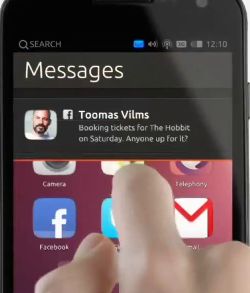
Вот это гарцевание верхним полотном изрядно утомляет.
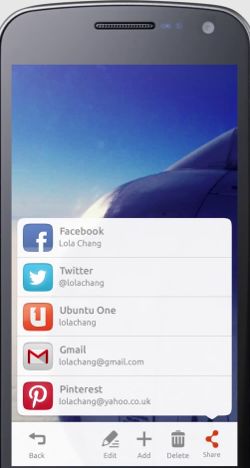
Главная священная корова в Ubuntu Touch — это контент на экране. Многое продумано так, чтобы в любой момент времени как можно больше места было отдано под контент и меньше загромождение управленческими элементами системы или программ.
Визуальное оформление.
Новая тема, когда идёт плавный градиент от светлого низа до тёмного верха, называется Suru. Цвет может меняться, Калькулятор, к примеру, выделяется на фоне остальных программ, но в будущем всё может измениться.
Когда вы работаете с различными элементами управления типа checkbox, то для анимации ваших действий используется схема под названием Paper Animations.
Восстановление Android.
Если захотите вернуть назад Android на своё устройство, то нужно скачать свой оригинальный образ с developers.google.com/android/nexus/images
Будьте внимательны и осторожны при выборе образа, так как, к примеру, мой Asus Nexus 7 1B/T30L/16/V есть в версии с 3G (Mobile) и без 3G (Wi-Fi). А ещё появились новые Nexus 2013 года, которые обладают совершенно другими компонентами внутри. Мне помог заранее записанный номер сборки JDQ39B.
Архив нужно распаковать и перейти в каталог с вашим образом. В Терминале выполните adb reboot-bootloader и sudo ./flash-all.sh
Дождитесь окончания операции и получайте свой Андроид.
Официальный выход Ubuntu Touch назначен на весну 2014 года, поэтому сейчас идёт этап разработки и первоначальных оптимизаций системы. Присоединяйтесь к тестированию, чтобы своими идеями и отчётами сделать Ubuntu Touch отличной системой, которой предстоит бой с матёрыми противниками Android и iOS, а так же не менее сильными Windows Phone и FirefoxOS!
Источник
Canonical представила инсталлер Ubuntu для Nexus 7
Как ранее и было обещано, Canonical выпустила программный инструмент, который позволяет вам установить Ubuntu Linux на планшет Google Nexus 7. Собственно, эта программа получила название Ubuntu Nexus 7 installer, и с помощью этого инсталлера установить указанный дистрибутив на планшет достаточно просто.
Кроме программного пакета, нужен компьютер под управлением Ubuntu, планшет Nexus 7, а также USB дата-кабель для подключения планшета к ПК или ноутбуку.
И да, нужно разблокировать загрузчик планшета. Если вы еще не сделали это, то будьте осторожны — данные с «таблетки» будут стерты.
Кроме того, установка Ubuntu тоже сотрет данные с планшета. Если вы планируете вернуться на Android, стоит сделать бекап, используя TWRP или ClockworkMod, а затем скопировать файлы бекапа на ПК или внешний носитель информации. Таким образом, в случае необходимости можно будет снова установить Android (воспользуйтесь инструкцией от Canonical), сделать re-root девайса и переустановить ClockworkMod или TWRP. Затем уже восстанавливаем все ваши данные до состояния перед установкой Ubuntu.
Что же, вернемся к установке Ubuntu на Nexus 7. Пока что Canonical выпустила достаточно «сырую» версию дистрибутива. Фактически, вы будете устанавливать на планшет десктопную версию Ubuntu. Правда, и сенсорный дисплей и ARM платформа поддерживаются, тут проблем нет.
Цель Canonical — позволить разработчикам опробовать данную ОС на планшетных ПК, используя Nexus 7 как наиболее удобную платформу для этого. И только в 2014 году компания надеется выпустить унифицированный дистрибутив «планшетной» Ubuntu, который, кроме всего прочего, подойдет и для смартфонов с планшетами. Выпуск инсталлера для Nexus 7 — только первый шаг в этом направлении.
Из-за «сырости» дистрибутива есть несколько неприятных моментов. Так, камера не работает. Bluetooth не работает. Автоматический поворот экрана не работает. Плюс есть несколько багов, затрагивающих память, звук и прочее. Но нужно помнить, что это — дистрибутив для разработчиков и тестеров, а не для обычных пользователей.
Коммьюнити менеджер Canonical показал план выпуска последующих версий планшетной версии Ubuntu в своем блоге. Так, Ubuntu 13.04, адаптированный для планшетов, выйдет уже в апреле 2013 года. Но окончательная адаптация Ubuntu для «таблеток» потребует еще около года.
Источник
Linux для asus nexus
Установка с помощью Windows
Внимание! Только для опытных пользователей!
Перед установкой обязательно сделайте бэкап и сохраните его на компьютер!
Потребуется: рут и кастомное рекавери на вашем Nexus 7 и ПК с Windows
- На странице http://cdimage.ubuntu.com/ubuntu-touch-pre. talled/current/ скачайте следующие три файла:
После установки рекавери работает как и прежде, поэтому в случае чего вы сможете восстановить бэкап с Android OS.
Сообщение отредактировал Rage — 03.03.13, 07:05
В связи с ошибкой установки Новой убунты под мультиром,вот вам инструкция по установке MultiRom Ubuntu touch preview .
1.Подготовка
Качаем ЭТО
И Это
Оба архива скидываем на планшет.
Обновляем MultiRom TWRP
2.Установка
Загружаемся в Обновлённый рекавери,переходим в advanced -> MultiRom -> addRom
Ставим галочки на «android/ubuntu touch» и «Dont share».Нажимаем «next» -> ZIP File
Выбираем меньший архив (mrom_quantal-preinstalled-armel+grouper_20130221.zip),прошиваем.НЕ ПЕРЕЗАГРУЖАЕМСЯ!
Далее,опять же из Рекавери -> advanced -> MultiRom выбираем «List Roms».Жмём на только что установленый ром.В меню выбираем «Flash ZIP».Переходим несколько раз по пункту «(up a level)» в файловом менеджере,пока не попадём в корневой каталог.Далее переходим Data/media/0/ и выбираем большой архив «quantal-preinstalled-phablet-armhf.zip».Дожидаемся конца установки и радуемся (или печалимся) Ubuntu touch preview.
Добавлено 22.02.2013, 14:00:
Сообщение отредактировал Ak_volkov — 22.02.13, 17:26
Источник
Linux для asus nexus
Google Nexus 7 (2013) Wi-Fi/LTE — Ubuntu Touch
Описание | Обсуждение» | FAQ | Покупка» | Аксессуары» | Брак» | Прошивка Wi-Fi версии» | Прошивка LTE версии» | Клуб владельцев» | Ubuntu Touch»
- Администрация ресурса и авторы руководств за ошибочные или неправильные действия владельцев со своим устройством ответственности не несут
- Все операции со своим телефоном , Вы делаете на свой страх и риск.
- Перед размещением фотографии ознакомьтесь с темойРабота с изображениями на форуме
- Сообщения, не относящиеся к теме обсуждения (оффтоп), удаляются без предупреждения.
Компания Canonical работу над Ubuntu Touch прекратила. Команда UBports, продолжив развивать эту систему силами сообщества, поддерживать билд для Nexus 7 не собирается.
Сообщение отредактировал nikitaklsnkv2000 — 13.09.18, 22:11
reuta, последнии версии MultiROM поддерживают Ubuntu. Сам не ставил так, сказать ничего не могу.
Сообщение отредактировал nikitaklsnkv2000 — 27.01.14, 22:24
reuta,
расскажите, хотя бы в кратце как установить через мультиРом. уже 2 час убил пытаясь понять..
правда в процессе поставил фаерфоксОС но это уже совсем другая история)
Сообщение отредактировал vania666 — 28.01.14, 16:11
Ubuntu Touch для MultiRom
Нужен разблокированый загрузчик, TWRP рекавери, ядро с патчем kexec-hardboot, ищите в теме ядра.
1) Ставим MultiRom
а. устанавливаем MultiROM Manager с маркета, запускаем, нам предложат установить или обновить multirom, и если надо то и рекавери, ставим галочки и нажимаем install, соглашаемся на перезагрузку.
или
б. качаем MultiRom.zip и прошиваем в рекавери.
В обоих случаях Multirom установлен.
2) Скачиваем и кидаем на планшет два файла ubuntu-touch-4.4.2-system-armel+flo.zip и ubuntu-touch-4.4.2-mir.rootfs-armhf.zip
3) Грузимся в рекавери, выбираем пункт Advansed-> Multirom-> Add Rom, ставим галочку на против Ubuntu Touch-> Next и выбираем два ранее скачаных файла с Ubuntu, первый маленький, второй боольшой нажимаем install. Нужно около 2 гб места для установки.
4) Минут 5 прошивка, перезагружаемся и попадаем в Multirom при отсчете времени тапаем по любому месту(если не тапнуть то загрузится Ваша основная прошивка) и из списка выбираем Ubuntu touch, минут 5 первая загрузка.
Для удаления Ubuntu touch: грузимся в рекавери -> Advansed -> MultiRom -> List ROMs -> Ubuntu Touch и Delete.
Оригинал
Сообщение отредактировал reuta — 29.01.14, 00:46
Ничего нового. Обещали исправить ещё вчера, теперь пишут только про следующую неделю.
Сообщение отредактировал nikitaklsnkv2000 — 29.01.14, 15:21
Источник